- cad
- 多功能看图
- 图纸查看
cad快速看图软件使用起来非常的专业可靠,支持用户进行多种图纸格式的转换,还可以进行单张或者批量的操作,拥有详细的细节可以进行放大观看,还可以使用绘制工具进行更改和测量,在需要标注的地方进行清晰的注释,还可以使用手机和电脑进行双端的观看,轻松导入,飞快显示,选择不同的纸张大小和方向进行直接的打印,提供了良好的看图条件,不会出现任何的乱码情况!
cad快速看图简介
cad快速看图是一款专业好用的手机CAD看图软件,软件支持AutoCAD所有版本的DWG图纸,用户可以快速看图、图纸标注、图纸测量,帮助你快速编辑并导出图纸内容,软件可以通过云盘进行同步,将图纸与编著轻松的同步到电脑或其他同事,全方面满足各个领域的CAD设计需求。
cad快速看图怎么转换成pdf格式
进入转换的主界面,我们可以看到四个主要CAD转换功能,这里我们直接点击选择CAD转图片即可。点击【CAD转PDF】功能进入,软件会自动检索手机中的所 有的CAD图纸,比如dwg、dxf等格式,我们找到并选择需要转换的CAD图纸。或者是在全部文件中自己查找。
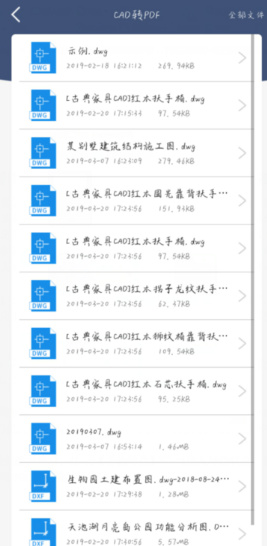
选择好需要转换的图纸后,点 击【开始转换】即 可进入转换状态。软件进入转换状态,稍等一下,CAD转PDF就快速转换完成。
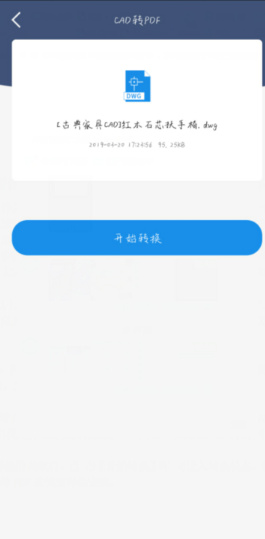
cad快速看图怎么测量长度
方法一:直接量距离
在CAD软件中,选中一个线段或者两个点,软件会自动给出这两点之间的距离。这种方法是简单和快捷,适合对简单的线段进行测量。用户也可以通过画辅助线的方式帮助测量距离。具体来说,可以画一条辅助线,并将其锁定到需要测量距离的两个点上,然后就可以得到这两点之间的距离。这种方法比直接量距离方法更加灵活,适用于需要测量复杂形状的情况。
方法二:CAD软件通常也提供了测量工具
可以通过选择测量工具,并选择需要测量的线段或者两个点来测量距离。这种方法可以提供更多的测量选项,例如可以测量弧线或曲线的长度。但相对于前面的方法,需要用户花费更多的时间学习和掌握。
方法三:使用CAD看图进行操作
它支持多种格式的CAD图纸,例如DWG、DXF等,并提供了标注和测量功能,让用户可以轻松地对CAD图纸进行标注、测量距离、面积、角度等操作。在工程设计、建筑设计、机械制图还是其他领域中,用户可以使用该软件来完成CAD图纸测量的需求。
该软件的操作简单,功能多样。用户打开CAD图纸,然后使用软件提供的测量工具就能轻松地测量出各种距离、角度和面积等。而且软件还提供了自定义标注和测量单位的功能,用户可以根据自己的需求进行设置,让软件更加符合自己的使用习惯。
cad快速看图常见问题
怎么放大图纸?
答:将图纸导入到cad快速看图软件内,用手指在屏幕内拉动放大图纸。
怎么保存图纸?
答:将图纸导入到软件内,在软件里修改了图纸,点击界面内的保存按钮,可以将图纸保存到其他位置。
怎么算面积?
答:将图纸导入到软件内,找到测量选项,点击测量,出现相应的界面,然后我们点击面积选项,根据光标所处位置提示进行面积测量,我们将这个房间四个点都进行捕捉,最后将得到如图所示的面积和周长。
cad快速看图优势
【极速】
闪电启动速度,打开图纸快人一步
【全面】
完整显示布局、图案填充、自动匹配字体,乱码无处可寻
【高端】
支持天正建筑、天正给排水、天正暖通、天正电气、各版本autocad图纸
【科技】
内置云盘功能,轻松共享CAD图纸和标注
【服务】
专业团队为您提供即时CAD看图服务,无后顾之忧
【功能】
照相录音、随意标注、提取文字、异形面积、重生成,实用强大
【工具】
精准捕捉、长度面积随需量取

cad快速看图亮点
【支持多种类型CAD图纸】支持AutoCAD、浩辰、中望所有版本的dwg格式图纸
【支持天正图纸】支持天正建筑、结构等各专业图纸,确保2265图纸的准确
【支持多终端】支持本地、云端图纸文件、邮件附件等快速打开浏览,同时PC、web端、安卓端、iOS端,自动实时快速与云端同步
【强大的BIM浏览器】多种旋转模式(动态旋转、自有旋转、约束旋转)、平移、缩放、剖切(zx轴切面、zy轴切面、xy轴切面)、漫游(虚拟方向键、漫游速度调节)、测量(点到点、点到线、点到面、线到线、线到面、面对面),复位、全屏、构件分类查看、属性信息查看、视图保存

cad快速看图特色
提取文字
框选提取图纸上的文字、数字、字母等。鼠标左键框选完整的一句话或一段话。一次提取有字数上限,如果内容较多,可以多次提取。
布局中的内容如果提取不到,可以去模型中提取。注:一些文字看上去是文字,但是属1生是多段线的,是无法提取的。
提取表格
框选提取图纸上的表格,并自动导入excel。cad快速看图鼠标左键框选完整的表格外边线来提取表格。
布局中的表格如果提取不到,可以去模型中提取,测量结果也可以导出到excel中。注:一些表格中的文字属性是多段线的,是无法提取的。
弧长
鼠标左键点击弧线来测量其长度。如果是弧线,鼠标放存卜劝会显示为白色小方块,如果是多段线,鼠标不会显示为白色小方块。
点到直线的距离
鼠标左键选择一个点,再选择一条线,可以测量该点到直线的垂直距离。
连续测量(L)
鼠标左键选取直线或者弧线来连续测量其长度,鼠标右键结束测量,再点鼠标左键放置测量结果的位置。注:遇到直线点击直线的端点,遇到弧线点击弧线本身。
修改单个标注属性
点击后,选择已经做好的标注,可以设置其颜色、文字大小等。
查看分段长度
点击之后,鼠标左键选取一个连续测量的标注结果,可以看到此连续测量的分段长度。
外部参照管理
查看该图纸的外部参照,并且可以绑定参照图纸并另存,也可以更改参照的路径。
面积(含弧线)
鼠标左键选取直线或者弧线,完成一个闭合图形来测量其面积,再次点击鼠标左键放置测量结果的位置。
测量圆
可以测量圆形的面积、周长、半径。鼠标左键选择圆形,再次点击左键放置测量结果的位置。
CAD图显示灰色
点击之后,当前图纸会灰色显示,标注会高亮显示,方便寻找、查看标注位置。
天正图纸转换(转t3)
点击后,将当前图纸转成t3格式,并另存(图纸后缀会有“转”字),方便导入其他算量软件中使用。注:如果转t3后导入算量软件显示不全
说明并不是因为天正图纸的原因导致的,请联系相关算量软件的工作人员寻找帮助。如果图纸有外部参照,请先绑定参照并另存后,打开新图纸再转t3。
CAD图纸版本转换
可以将当前图纸转换版本。目前可以转换的版本有:2004/200712010/2013版。
CAD图纸分割导出
可以将当前图纸进行分图。左键框选需要分图的部位,另存即可。注:有外部参照的图纸,请先绑定参照并另存后,打开新图纸进行分图。
布局转模型
可以将布局中的图形转到模型中,方便进行提取文字、提取表格、文字搜索、导入算量软件。布局转出的图形都有比例问题,在测量之前请进行比例调整。
cad快速看图点评
cad快速看图拥有强大的功能,可以满足用户的各种需要!











